Аннотация: Эта лабораторная работа позволяет освоить процесс установки и первичной настройки Антивируса Касперского 6.0 на локальный компьютер.
Сценарий. Основа антивирусной защиты компьютера — это использование надежной антивирусной программы. Антивирусные программы бывают разные — от простейших приложений для мобильных телефонов до корпоративных продуктов, обеспечивающие безопасность больших гетерогенных сетей. К каждому виду антивирусов, кроме общих надежности и незаметности для пользователя, предъявляются свои требования: в одном случае на первое место выдвигается необходимость работать с очень ограниченными системными ресурсами ( мобильный телефон ), в другом — оперировать с огромными базами данных, разрешать удаленное централизованное управление и предоставлять подробную статистику о вирусной ситуации в большой сети.
Эта и следующие две лабораторные работы посвящены изучению антивирусной защиты домашнего компьютера. Для такого антивируса важным параметром является наряду с надежностью удобный и понятный любому пользователю интерфейс , простота установки и настройки программы. Этими свойствами в полной мере обладает Антивирус Касперского (персональная версия), на основе которого и предлагается изучить работу с домашним антивирусом.
Вечная лицензия Касперский — Бесконечный сброс триала 2023
В первом задании этой лабораторной работы необходимо будет изучить системные требования антивируса и сравнить их с параметрами компьютера, на который он будет устанавливаться. Это обязательная процедура перед установкой любой программы и антивируса в том числе. Второе задание полностью посвящено процедуре инсталляции Антивируса Касперского, которая включает в себя непосредственно установку и следующую за ней первоначальную настройку продукта.
Подготовка
Перед началом лабораторной работы убедитесь, что Ваш компьютер :
- Включен
- На нем загружена операционная система Microsoft Windows XP или Microsoft Windows 2000 Professional
- Выполнен вход в систему под учетной записью, обладающей правами администратора
Задание 1. Системные требования
При создании любого приложения программисты дают гарантию, что их продукт будет работать на технике с определенными характеристиками: например, для работы браузера Internet Explorer необходимо наличие на компьютере установленной операционной системы семейства Microsoft Windows, на Linux и любой другой *nix -операционной системе он работать не будет. Это требования к программному обеспечению. Бывают также требования к аппаратному обеспечению — в этом случае постулируется необходимость наличия на компьютере некоторого минимального объема оперативной памяти (если ее меньше, то программа будет очень медленно работать или же не запустится вовсе), свободного пространства на диске (для размещения всех необходимых в работе приложения файлов), тактовой частоты процессора, от которой зависит производительность компьютера и другое.
В случае антивирусных программ часто выдвигается дополнительное требование отсутствия на компьютере другого антивирусного средства, совместная работа с которым может вызвать конфликты.
Касперский 2021. Лицензия или пиратка? Как работает антивирус? Установка антивируса KIS 2021
Системные требования обычно приводятся в сопровождающем дистрибутив текстовом файле и/или в документации к продукту. Также всегда с ними можно ознакомиться на сайте компании-производителя.
В этом задании нужно сравнить системные требования Антивируса Касперского 6.0 с конфигурацией Вашего компьютера и убедиться, что установка этого приложения возможна.

-
Узнайте версию операционной системы, в которой Вы работаете. Для этого найдите иконку Мой компьютер, выведите ее контекстное меню (щелкнув на ней правой кнопкой мыши) и выберите пункт Свойства

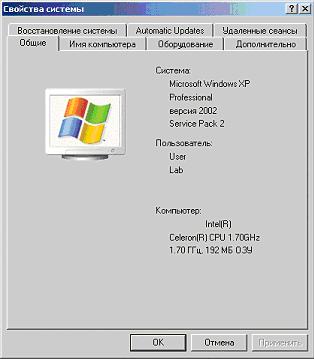
Теперь необходимо найти системные требования, предъявляемые Антивирусом Касперского при работе на компьютере под управлением Вашей операционной системы
| Процессор |
| Оперативная память |
| Свободное место на диске |
| Браузер |

Внесите полученные данные в третий столбец «Параметры системы» таблицы пункта 5







На этом подготовительный этап окончен и можно переходить непосредственно к установке.
Источник: intuit.ru
Что требуется для успешной установки программы Антивируса Касперского
Антивирус Касперского — один из наиболее эффективных и популярных антивирусов на сегодняшний день. К сожалению, многие пользователи сталкиваются с проблемой при установке и настройке программы. В этой статье мы детально рассмотрим все этапы установки и настройки программы, а также узнаем, какие системные требования необходимы для ее работы.
Системные требования
Перед установкой нужно убедиться, что ваш компьютер соответствует минимальным требованиям программы. Вот что нужно проверить:
Аппаратные требования
- Процессор с частотой 1 ГГц или выше. Если вы пользуетесь 64-разрядной операционнойсистемой, то минимальная частота процессора должна быть не менее 1.4 ГГц.
- Оперативная память: 512 МБ или больше.
- Объем свободного места на жестком диске: не менее 1 ГБ.
Системные требования
- Windows 7/8/10 (включая версии для мобильных устройств).
- Mac OS X Yosemite (10.10), El Capitan (10.11), Sierra (10.12), High Sierra (10.13), Mojave (10.14) или Catalina (10.15).
- Android 4.4 или выше (минимальный доступный объем ОЗУ 512 МБ).
- iOS 12.0 и выше.
Установка программы
Процесс установки программы на компьютер довольно простой и не отличается от установки любой другой программы.
1. Скачайте установочный файл
Купите Антивирус Касперского на официальном сайте или в магазине. Затем скачайте установочный файл с официального сайта Лаборатории Касперского или из письма, которое пришло на вашу почту после покупки.
2. Запустите файл установки
Найдите загруженный установочный файл Антивируса Касперского на вашем компьютере и запустите его. При необходимости подтвердите действие.
3. Настройте параметры установки
В процессе установки вам будут заданы несколько вопросов. Отвечайте на них в соответствии с вашими предпочтениями.
4. Активируйте лицензионный ключ
После установки вам нужно будет активировать Антивирус Касперского с помощью лицензионного ключа. Лицензионный ключ приобретается отдельно, и он необходим для использования программы.
Настройка программы
Чтобы Антивирус Касперского работал более быстро и эффективно, вам нужно правильно настроить его. Для этого следуйте рекомендациям:
1. Отложите проверку компьютера
Частая проверка компьютера замедляет его работу. Вы можете позволить Антивирусу Касперского откладывать выполнение задач проверки компьютера при высокой нагрузке на центральный процессор и дисковые системы. Таким образом, программа не будет нагружать процессор и не будет мешать вам работать.
2. Внимательно прочитайте продуктовую документацию
Как и любая компьютерная программа, Антивирус Касперского имеет свою производственную документацию. В ней содержится полезная информация о настройке программы, о доступных функциях и т.д. Перед использованием программы обязательно ознакомьтесь с продуктовой документацией.
3. Обновляйте базу данных
Обновление базы данных Антивируса Касперского обеспечивает ее актуальность и безопасность. Убедитесь, что обновление происходит автоматически или регулярно проверяйте доступность обновлений.
4. Исключите потенциально опасные сайты
Антивирус Касперского имеет функцию блокировки опасных сайтов. Если вы считаете, что какой-то сайт может представлять угрозу для вашей системы, вы можете добавить его в список исключений.
Выводы
Установка и настройка Антивируса Касперского очень важны, чтобы обеспечить безопасную работу вашего компьютера. Убедитесь, что ваш компьютер соответствует минимальным системным требованиям. Установите программу, а затем активируйте ее лицензионный ключ. Для оптимальной работы обязательно настройте программу в соответствии с вашими предпочтениями. И не забывайте обновлять базу данных!
Какие системные требования необходимы для установки Антивируса Касперского
Для установки Антивируса Касперского необходимы следующие системные требования: процессор с частотой 1 ГГц или выше, для работы с 64-разрядной операционной системой — 1.4 ГГц или больше. Также нужно наличие 512 МБ оперативной памяти и 1 ГБ свободного места на диске. Важно отметить, что приложение требовательно к ресурсам компьютера, поэтому для лучшей производительности рекомендуется иметь более мощную конфигурацию. Все эти требования доступны для выполнения на большинстве современных компьютеров. Установив Антивирус Касперского, пользователь получает надежную защиту своего компьютера, включающую в себя антивирусную, антишпионскую и защиту от вредоносных программ.
Как правильно настроить брандмауэр
Брандмауэр Microsoft Defender — один из важных элементов безопасности операционной системы Windows. Настроить его можно в несколько простых шагов. Сначала нужно нажать на кнопку Пуск и выбрать Параметры. Далее вам нужно выбрать профиль для вашей сети: Сеть домена, Частная сеть или Общедоступная сеть.
После этого перейдите в раздел Брандмауэр Microsoft Defender и установите для параметра значение Вкл. Если вы захотите отключить брандмауэр, просто переключите этот параметр в положение Выкл. Но помните, что отключение брандмауэра может сильно уменьшить защиту вашей системы, поэтому лучше регулярно обновлять антивирусные базы и не отключать его без особой необходимости.
Какие действия должен выполнить пользователь для установки на компьютер антивируса Касперского
Для установки антивируса Касперского на компьютер, пользователь должен выполнить несколько действий. Прежде всего, необходимо включить самозащиту продукта при установке. Это позволит защитить антивирус от возможных попыток взлома со стороны злонамеренных программ. Далее, пользователь должен разрешить перезагрузку в случае необходимости, чтобы завершить установку.
Важно также не выполнять поиск программ, несовместимых с Kaspersky Anti-Virus, чтобы избежать конфликтов и проблем с работой компьютера. Наконец, в случае загрузки Windows в режиме аудита, не следует запускать программу после установки. Выполнение всех этих действий поможет обеспечить надежную и безопасную работу антивируса на компьютере.
Как настроить брандмауэр
Существует несколько способов настроить брандмауэр в Windows. Один из них — нажать кнопку «Пуск», затем в поисковой строке ввести название «Брандмауэр Windows» и выбрать соответствующий параметр. После этого нужно выбрать программу или компонент, для которого будет прописано разрешение через брандмауэр, и нажать кнопку «изменить параметры».
В настройках брандмауэра можно указать, какие программы и порты должны быть разрешены для доступа в интернет, а какие — заблокированы. Также можно настроить настройки для общедоступных сетей и настроить входящие соединения. В случае, если необходимо добавить новую программу в список разрешенных, нужно нажать кнопку «добавить программу» и выбрать нужный файл. Настройка брандмауэра — это одна из важных задач для обеспечения безопасности компьютера, поэтому необходимо уделить ей должное внимание.
Далее, нужно запустить установочный файл и следовать инструкциям. Программа проведет необходимую проверку системы на предмет наличия других антивирусных программ или конфликтов с установленными приложениями. Если все в порядке, произойдет автоматическая загрузка последней версии антивирусных компонентов и базы данных.
По завершении установки, рекомендуется выполнить первичную проверку системы на наличие вирусов и других вредоносных программ. Далее, важно регулярно обновлять базы данных и компоненты антивирусной программы, чтобы она могла защитить компьютер от новых угроз. Также, необходимо следить за сроком действия лицензии и периодически ее продлевать, чтобы продолжать получать полную защиту от программы.
- Какие действия должен выполнить пользователь для установки на компьютер антивируса Касперского
- Какие системные требования необходимы для установки Антивируса Касперского
Источник: kombinaty.ru
Задание 1.1 Системные требования
При создании любого приложения программисты дают гарантию, что их продукт будет работать на технике с определёнными характеристиками. Это требования к программному обеспечению. Бывают, требования к аппаратному обеспечению – в этом случае постулируется необходимость наличия на компьютере некоторого минимального объёма оперативной памяти (если её меньше 375 Мб, то программа будет очень медленно работать или же не запустится вовсе), свободного пространства на диске (для размещения всех необходимых в работе приложения файлов), тактовой частоты процессора, от которой зависит производительность компьютера и другое.
В случае антивирусных программ часто выдвигается дополнительное требование отсутствия на компьютере другого антивирусного средства, совместная работа с которым может вызвать конфликты (при установке любой антивирусной программы, установщик выводит предупреждение: если на компьютере установлено другое антивирусное программное обеспечение, могут возникнуть конфликтные ситуации).
Системные требования обычно приводятся в сопровождающем дистрибутив текстовом файле и/или в документации к продукту. Также с системными требованиями можно ознакомиться на сайте компании–производителя.
В соответствии с заданием на лабораторную работу, изложенным после цели, нужно сравнить системные требования Антивируса Касперского 2011 с конфигурацией компьютера пользователя и убедиться, что установка этого приложения возможна.
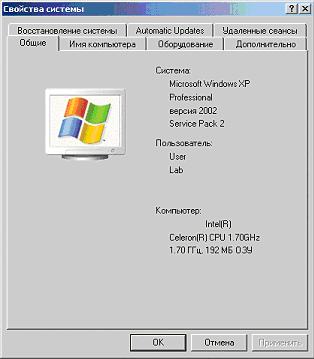
- Необходимо узнать версию операционной системы, в которой работает пользователь. Для этого нужно найти иконку Мой компьютер, вывести её контекстное меню (щелкнув на ней правой кнопкой мыши) и выбрать пункт Свойства.
- Открывшееся окно Свойства системы содержит основные сведения о компьютере и установленной на нём операционной системе. На первой закладке, Общие, представлена сводная информация, в том числе название и версия операционной системы. На рисунке это Microsoft Windows XP Professional с установленным Service Pack 3.
Рисунок 1 – Свойства системы
- Для нормального функционирования Kaspersky Internet Security 2011должен удовлетворять следующим минимальным требованиям:
Общие требования:
- 480 МБ свободного места на жёстком диске;
- CD/DVD-ROM (для установки продукта с дистрибутивного CD-диска);
- Подключение к сети Интернет (для активации продукта);
- Microsoft Internet Explorer 6.0 или выше (для обновления антивирусных баз и модулей приложения через интернет);
- Microsoft Windows Installer 2.0 или выше.
Операционные системы:
- Microsoft Windows XP Home Edition (Service Pack 2 и выше);
- Microsoft Windows XP Professional (Service Pack 2 и выше);
- Microsoft Windows XP Professional x64 Edition (Service Pack 2 и выше);
- Процессор Intel Pentium 800 МГц 32-бит (x86)/64-бит (x64) или выше (или совместимый аналог);
512 Мб свободной оперативной памяти:
- Microsoft Windows 7 Начальная (Starter) (32/64 бит);
- Microsoft Windows 7 Домашняя базовая (Home Basic) (32/64 бит);
- Microsoft Windows 7 Домашняя расширенная (Home Premium) (32/64 бит);
- Microsoft Windows 7 Профессиональная (Professional) (32/64 бит);
- Microsoft Windows 7 Максимальная (Ultimate) (32/64 бит);
- Процессор Intel Pentium 1 ГГц 32-бит (x86)/64-бит (x64) или выше (или совместимый аналог);
- 1 Gb свободной оперативной памяти (32-бит);
- 2 Gb свободной оперативной памяти (64-бит).
- Процессор Intel Atom 1.3 МГц (Z520) (или совместимый аналог);
- Видеокарта Intel GMA950 с видеопамятью объёмом не менее 64 Мб (или совместимый аналог);
- Диагональ экрана не менее 10,1 дюйма;
- Операционная система Microsoft Windows XP Home Edition или выше.
- Следует проверить наличие свободного места на диске. Для этого откройте папку Мой компьютер и задержите на пару секунд курсор мыши над иконкой системного диска. В появившемся сообщении будет указан объём свободного пространства на нём и общий объём диска.
- Далее необходимо ознакомиться со списком установленных на компьютер программ и убедиться, что среди них нет других антивирусов. Для этого вызовите Панель управления (Пуск/Настройка/Панель управления). В Панели управления найдите элемент Установка и удаление программ и откройте его.
- Ознакомьтесь со списком установленных на компьютере программ и убедитесь, что среди них нет других антивирусов.
- Обратите внимание на системную дату, установленную на компьютере пользователя. Для этого задержите на пару секунд курсор мышки над системным временем в правом нижнем углу экрана. Системная дата должна соответствовать реальной дате, это будет необходимо для корректной активации продукта.
Источник: studfile.net